Hướng dẫn cách cài nhạc chuông zalo đơn giản và nhanh chóng
- Hoàng Lương
- 11 Tháng 4, 2025
Zalo là một trong những ứng dụng nhắn tin và gọi điện miễn phí phổ biến nhất tại Việt Nam, với hàng triệu người dùng mỗi ngày. Bài viết này sẽ hướng dẫn bạn cách cài đặt nhạc chuông Zalo một cách chi tiết, đơn giản và nhanh nhất.
Đang cài đặt nhạc chuông Zalo?
Cài đặt nhạc chuông cho Zalo không chỉ giúp bạn cá nhân hóa điện thoại mà còn mang lại nhiều lợi ích khác. Nhạc chuông độc giúp bạn dễ dàng nhận cuộc gọi hoặc tin nhắn từ Zalo, đặc biệt khi bạn ở những nơi đông người hoặc trong môi trường ồn ào. Thêm vào đó, một bản nhạc chuông phù hợp với sở thích cá nhân sẽ giúp bạn cảm thấy thích thú mỗi khi có thông báo từ ứng dụng.
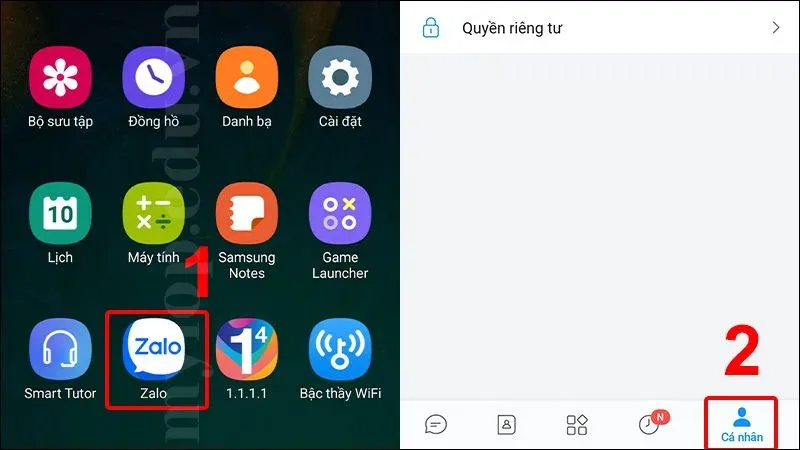
Ngoài ra, việc thay đổi nhạc chuông vẫn giúp tránh tình trạng trộn lẫn khi có nhiều người xung quanh cũng sử dụng Zalo với nhạc chuông mặc định. Bạn sẽ dễ dàng phân biệt giữa các thông báo trên điện thoại của mình và người khác.
Cách cài đặt nhạc chuông Zalo trên điện thoại Android
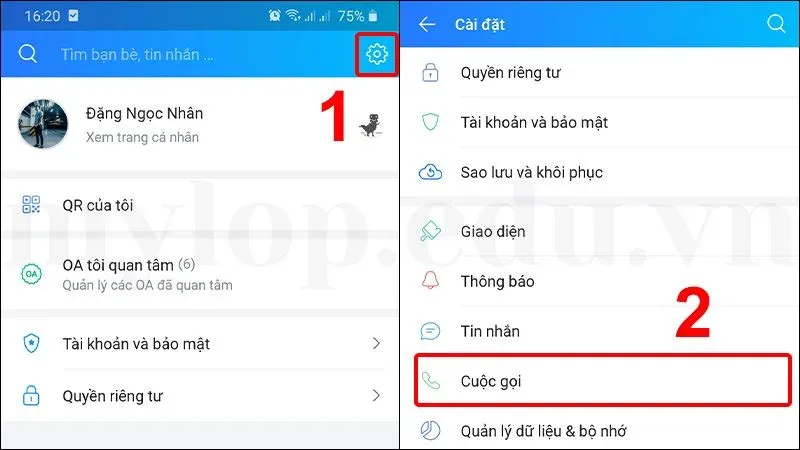
Nếu bạn sử dụng điện thoại Android, quá trình cài đặt nhạc chuông cho Zalo rất dễ dàng và có thể thực hiện chỉ trong một vài bước. Dưới đây là chi tiết hướng dẫn:
- Mở ứng dụng Zalo: Đầu tiên, hãy mở ứng dụng Zalo trên điện thoại di động của bạn. Đảm bảo rằng bạn đã đăng nhập vào tài khoản Zalo của mình.
- Truy cập phần cài đặt: Trên giao diện chính của ứng dụng, nhấn vào biểu tượng ba chấm ở góc dưới bên phải màn hình để mở mục "Cá nhân" (hoặc biểu tượng hình ảnh đại diện của bạn). Tiếp theo, nhấn vào mục "Cài đặt".
- Chọn phần thông báo: Trong menu cài đặt, chọn "Thông báo". Đây là nơi bạn có thể điều chỉnh các tùy chọn liên quan đến thông báo và âm thanh.
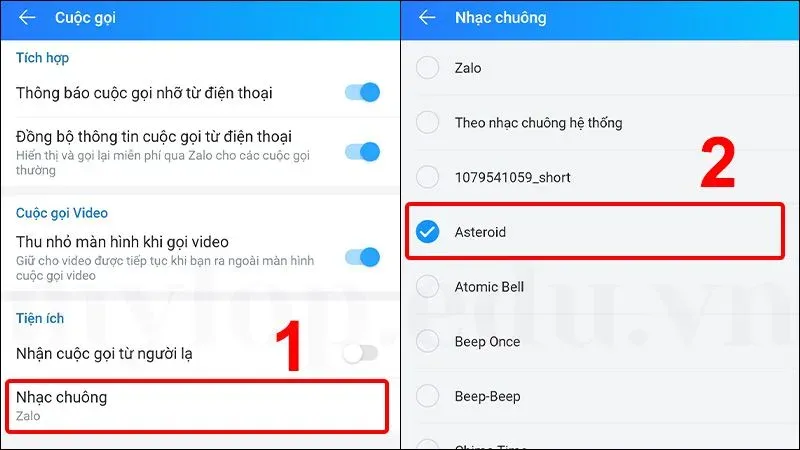
- Chọn nhạc chuông: Trong mục "Thông báo", bạn sẽ thấy tùy chọn "Nhạc chuông". Nhấn vào đó để chọn nhạc chuông cho cuộc gọi Zalo.
- Chọn nhạc chuông từ danh sách: Zalo sẽ hiển thị danh sách nhạc chuông có sẵn trên thiết bị của bạn. Bạn có thể duyệt và chọn nhạc chuông yêu thích. Đối với các nhạc chuông mà bạn đã tải về hoặc có sẵn trong thư viện nhạc điện thoại, bạn cũng có thể chọn chúng làm nhạc chuông Zalo.
- Xác nhận và hoàn tất: Sau khi chọn xong nhạc chuông, nhấn nút "OK" hoặc "Save" để hoàn tất quá trình cài đặt. Từ giờ, mỗi khi có cuộc gọi từ Zalo, bạn sẽ nghe thấy nhạc chuông mà mình đã chọn.
Cách cài đặt nhạc chuông Zalo trên iPhone
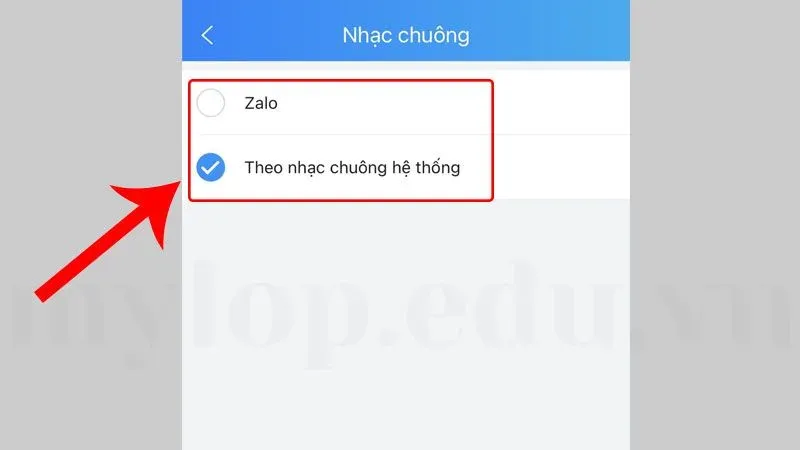
Trên iPhone, cài đặt nhạc chuông cho Zalo cũng tương tự như trên Android, nhưng có một số bước khác do hệ điều hành iOS có cách quản lý nhạc chuông và âm thanh tệp khác với Android.
- Mở ứng dụng Zalo: Tương tự như trên Android, bạn cần mở ứng dụng Zalo và truy cập vào phần "Cá nhân" bằng cách nhấn vào biểu tượng ba chấm ở góc dưới màn hình, sau đó chọn "Cài đặt".
- Truy cập phần thông báo: Nhấn vào mục "Thông báo" trong danh sách cài đặt.
- Chọn nhạc chuông: Tại đây, bạn có thể nhấn "Nhạc chuông" để bắt đầu thay đổi nhạc chuông cho cuộc gọi trên Zalo.
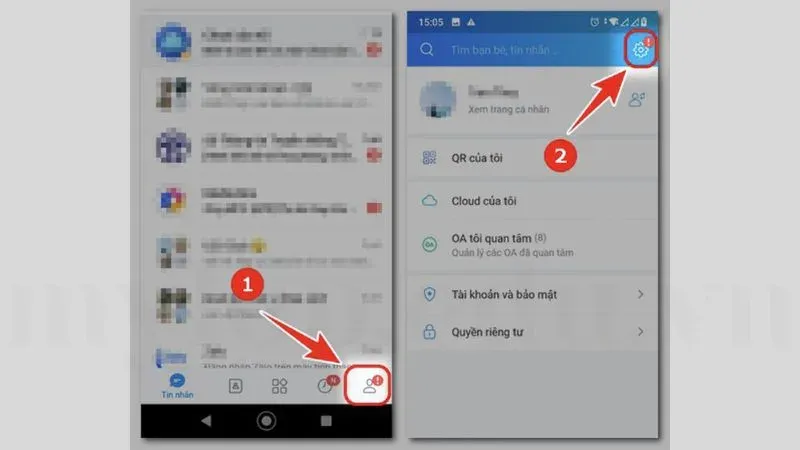
- Chọn nhạc chuông từ danh sách có sẵn: Trên iPhone, Zalo sẽ hiển thị các nhạc chuông có sẵn trên hệ thống. Tuy nhiên, để sử dụng một bài nhạc yêu thích từ thư viện nhạc của bạn, bạn cần thêm nó vào danh sách nhạc chuông trước đó của điện thoại. Điều này có thể thực hiện bằng cách sử dụng iTunes hoặc các ứng dụng hỗ trợ khác để tạo nhạc chuông như GarageBand.
- Xác nhận và hoàn tất: Sau khi chọn nhạc chuông mong muốn, nhấn "Lưu" để hoàn tất. Khi có cuộc gọi từ Zalo, điện thoại sẽ phát nhạc chuông bạn đã cài đặt.
Sử dụng ứng dụng thứ ba để cài đặt nhạc chuông Zalo
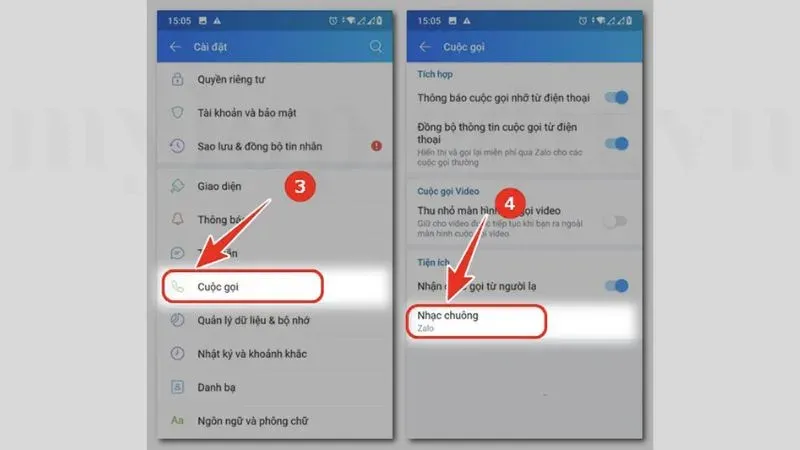
Nếu bạn muốn tùy chỉnh nhạc chuông kích hoạt hơn, bạn có thể sử dụng các thiết bị phụ thứ hai của ứng dụng để tạo và cài đặt nhạc chuông cho Zalo. Một số ứng dụng phổ biến như Zedge , Ringtone Maker có thể giúp bạn tải xuống các bản nhạc chuông độc hoặc tự tạo nhạc chuông từ các bài hát yêu thích.
- Tải ứng dụng Zedge hoặc Ringtone Maker: Bạn có thể tải xuống các ứng dụng này từ Google Play (đối với Android) hoặc App Store (đối với iPhone).
- Chọn và tải nhạc chuông: Sau khi cài đặt ứng dụng, bạn có thể duyệt các bản nhạc chuông khác nhau, tải về những bản nhạc bạn thích nhất và sau đó họ sử dụng nhạc chuông Zalo.
- Cài đặt nhạc chuông cho Zalo: Sau khi tải nhạc chuông, bạn chỉ cần quay lại ứng dụng Zalo và làm theo hướng dẫn các bước để chọn nhạc chuông từ danh sách tệp đã tải xuống.
Một số lưu khi cài nhạc chuông cho Zalo
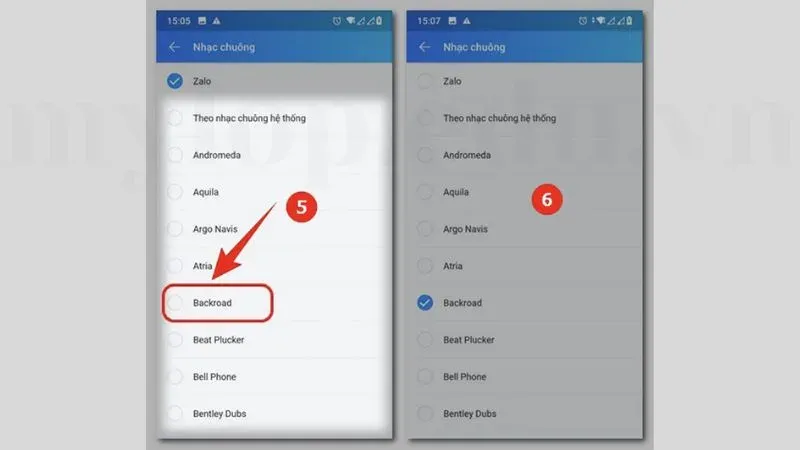
- Chất lượng âm thanh: Đảm bảo rằng nhạc chuông bạn chọn chất lượng âm thanh tốt, không bị rung hoặc sai tiếng. Điều này sẽ giúp bạn hiểu rõ ràng khi có cuộc gọi hoặc thông báo từ Zalo.
- Độ dài nhạc chuông: Một nhạc chuông không nên quá dài, vì điện thoại sẽ chỉ phát nhạc trong một khoảng thời gian nhất định khi có cuộc gọi đến. Thời gian lý tưởng của nhạc chuông sẽ từ 15-30 giây.
- Cập nhật ứng dụng: Đảm bảo rằng bạn đang sử dụng phiên bản mới nhất của Zalo để tránh lỗi trong quá trình cài đặt nhạc chuông.
Cài nhạc chuông cho Zalo là một cách đơn giản nhưng hiệu quả để cá nhân trải nghiệm sử dụng ứng dụng này. Với các bước hướng dẫn chi tiết cho cả hai hệ điều hành Android và iPhone, bạn hoàn toàn có thể dễ dàng cài đặt nhạc chuông yêu thích cho Zalo chỉ trong vài phút.
Điều này không chỉ giúp bạn dễ dàng nhận được cuộc gọi từ Zalo mà còn mang đến sự thú vị mỗi khi sử dụng ứng dụng. Chúc bạn thành công trong việc tùy chỉnh nhạc chuông cho Zalo và có những trải nghiệm tuyệt vời!
Hoàng Lương
Hoàng Lương là một tác giả chuyên chia sẻ những mẹo hay, giúp người đọc tối ưu hóa công việc và cuộc sống hàng ngày.
Tìm Kiếm
Bài Viết Liên Quan
Cách tải video tiktok không logo nhanh chóng hiệu quả
- 11 Tháng 4, 2025
Cách tải video youtube đơn giản, nhanh chóng và hiệu quả
- 11 Tháng 4, 2025
Bài Viết Mới
Bí quyết giúp trẻ học hiệu quả – Mẹo cha mẹ cần áp dụng ngay
- 18 Tháng 12, 2025
Giải mã tính cách từ lựa chọn trang phục hàng ngày
- 15 Tháng 12, 2025
Những mẹo làm việc nhà đơn giản giúp tiết kiệm thời gian
- 15 Tháng 12, 2025
Mẹo chữa nhiệt miệng giúp hết đau rát chỉ sau một đêm
- 11 Tháng 12, 2025





Bình Luận